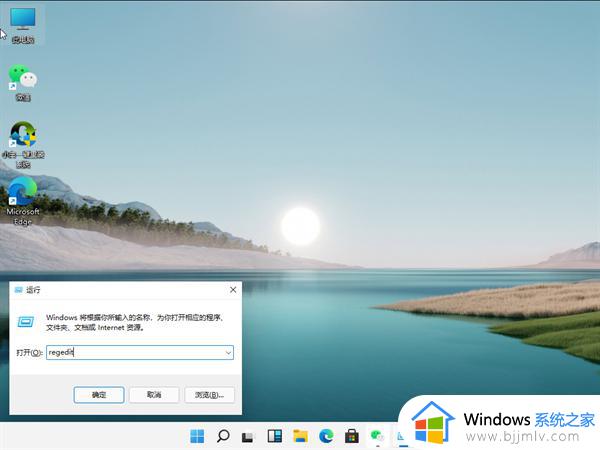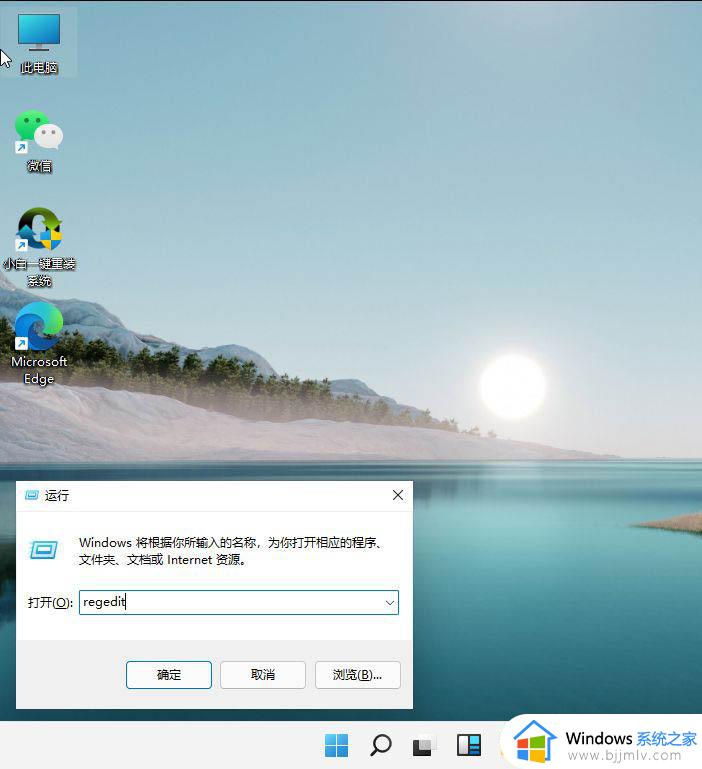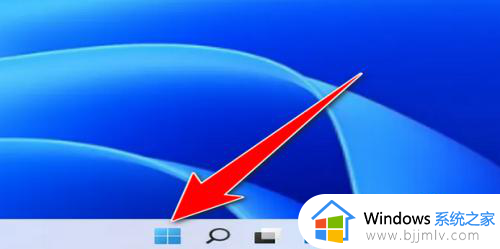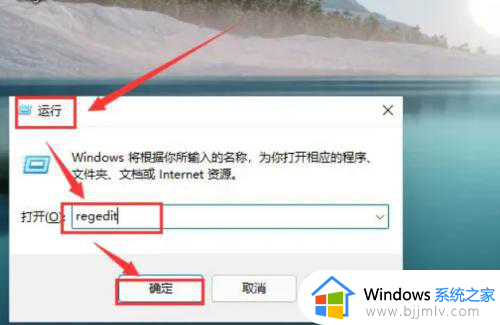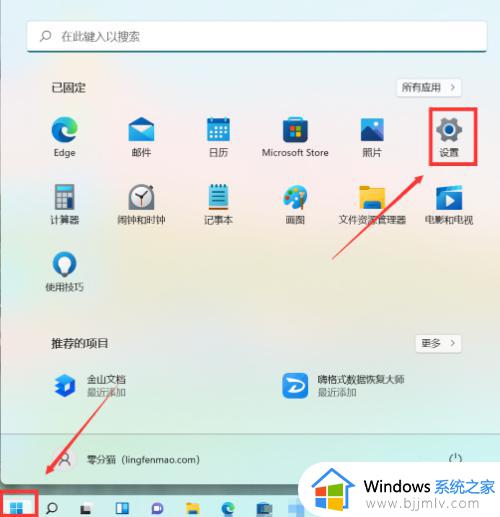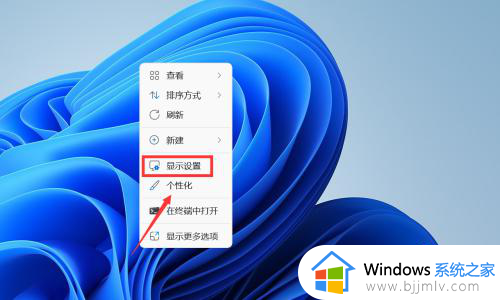win11护眼豆沙绿颜色参数怎么设置?win11护眼豆沙绿设置参数方法
更新时间:2024-06-03 09:48:02作者:runxin
对于长时间使用win11电脑的用户来说,难免会因为屏幕显示的亮度而导致眼睛出现不适的情况,因此微软也在win11系统中添加了护眼豆沙绿功能来保护,用户可以调整豆沙绿颜色参数来更好的适应,可是win11护眼豆沙绿颜色参数怎么设置?今天就来教大家win11护眼豆沙绿设置参数方法。
具体方法如下:
1、按下WIN+R,在运行框内输入regedit,并按下回车。
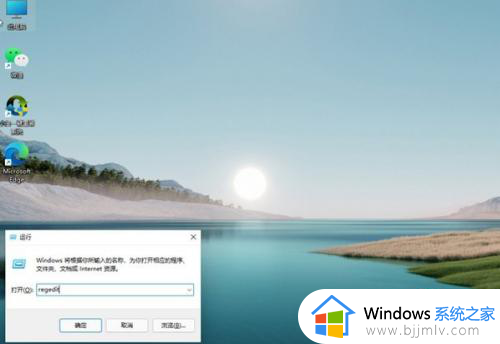
2、选择左侧 HKEY_CURRENT_USER ,再点击Control Panel。
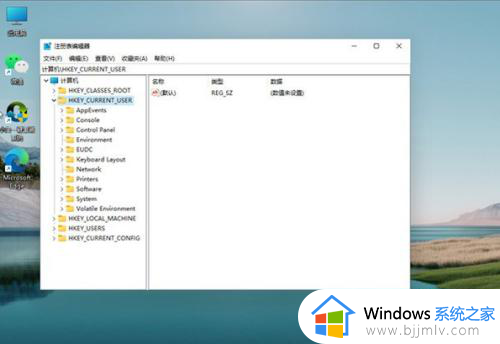
3、点击左侧的Control Panel里面的color。
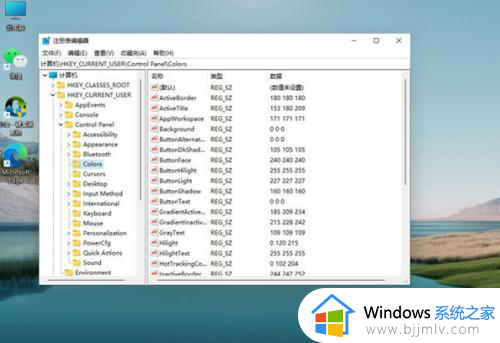
4、进入Colors 界面后,点击windows。
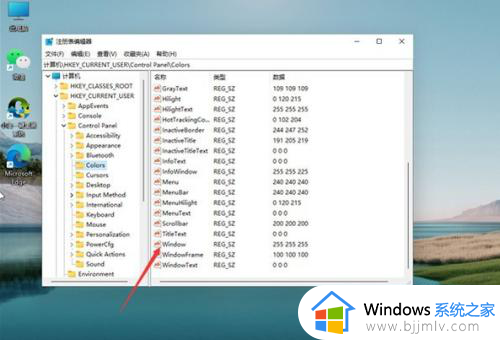
5、进入界面后,就可以根据自己的需求调整护眼绿参数,填写完后,选择确定后重启电脑即可。
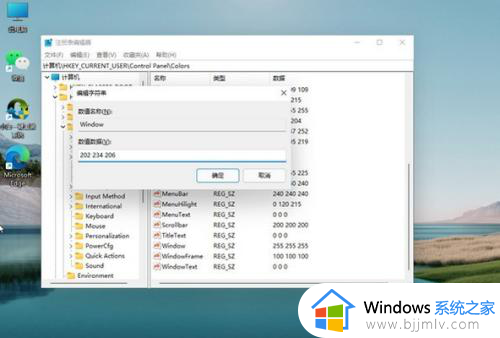
以上就给大家介绍的有关win11护眼豆沙绿设置参数方法了,还有不清楚的用户就可以参考一下小编的步骤进行操作,希望本文能够对大家有所帮助。